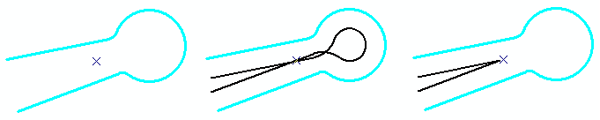Доступно с лицензией 3D Analyst.
Команда Копировать параллельно (Copy Parallel) создает копию выбранных линий на расстоянии, которое вы укажете. Вы можете скопировать новые линии левее, правее или с обеих сторон от выбранных линий. Команду Копировать параллельно можно использовать, например, для создания центральной линии улицы, или линии газопровода, идущего параллельно дороге. Если вы используете команду Копировать параллельно для копирования линий по обе стороны выбранной линии, вы можете создать границы бордюра для дороги на основе центральных линий. При использовании команды Копировать параллельно необходимо выбрать шаблон объекта, который настроит слой, в котором будут храниться созданные объекты и атрибуты по умолчанию для новых объектов.
При копировании также можно задать метод построения углов. На этих рисунках показаны разные опции формирования углов, и голубым цветом показана исходная выбранная линия, которая копируется. При опции Скошенный (beveled) добавляется линейный сегмент, формирующий скошенный угол. При опции Острый (mitered) линейные сегменты продлеваются до точки пересечения. При опции Скругленный (rounded) на углу добавляется криволинейный сегмент.
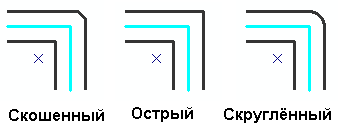
Команда Копировать параллельно (Copy Parallel) работает с одной или несколькими выделенными линиями. В диалоговом окне Копировать параллельно (Copy Parallel) имеются опции, позволяющие выбрать, в какую сторону будут копироваться линии.
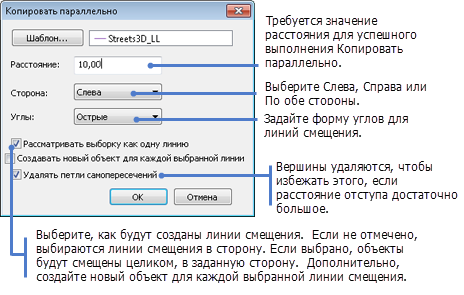
Если вы выбираете несколько линий, и они формируют единую непрерывную линию (независимо от их направления), становится доступна опция Рассматривать выборку как одну линию (Treat selection as a single line).
На рисунке ниже показаны два линейных объекта (выделены синим), конечные точки которых совпадают. Если вы хотите копировать линии влево, например, вы получите различные результаты в зависимости от опций, которые вы установили в диалоговом окне Копировать параллельно (Copy Parallel). Если вы отключите опцию Рассматривать выборку как одну линию (Treat selection as a single line), новые линии будут созданы параллельно каждой выделенной линии, и каждая из них будет расположена слева от исходной.
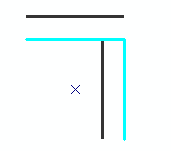
Если включить опцию Рассматривать выборку как одну линию (Treat selection as a single line) при копировании влево вы получите один объект слева, и все выбранные линии будут скопированы в одну сторону.
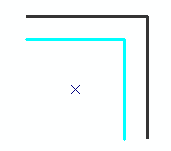
Также, если включить опцию Создавать новый объект для каждой выбранной линии (Create new feature for each selected line), относительно каждой выделенной линии будет проведена собственная параллельная линия.
Самопересекающиеся петли
Если задано большое расстояние отступа (Copy Parallel offset distance), могут появиться самопересекающиеся петли. Сохранение этих петель позволяет сохранить атрибутивные значения объектов. Поэтому если вы не хотите создавать петли, включите опцию Удалять петли самопересечений (Remove self-intersecting loops). Эта опция должна быть включена совместно с опцией Рассматривать выборку как одну линию (Treat selection as a single line) и Создавать новый объект для каждой выбранной линии (Create a new feature for each selected line).
Например, вы создаете внутренние линии вдоль тупиковой улицы. На рисунке ниже, синим цветом показан исходный, копируемый объект (слева), а черные линии являются результатом применения инструмента Копировать параллельно (Copy Parallel) с таким отступом, при котором появились самопересекающиеся петли. В центре рисунка показано появление самопересекающихся петель, а справа – результат включения опции удаления петель.